ピボットテーブル勉強会の中で、Excel 2010のピボットテーブルの便利さをお伝えしました。
Excel 2003のピボットテーブルしか知らなかった頃は、2003のピボットテーブルを素晴らしい機能と思っていたものですが、Excel 2010のピボットテーブルの便利さに慣れると、2003の機能はやはり見劣りしてしまいます。
勉強会の中で、2010のスライス操作・スライス分析の一つとして、[ピボットテーブルツール]-[オプション]タブ-[ピボットテーブル]グループ-[オプション]-[レポートフィルターページの表示]をご紹介したところ、Excel 2003をお使いの方から、2003で同様のことをするのにはどうすればいいのかというご質問をいただきました。
が、、久しぶりの2003で、一部のコマンドが非表示になっている設定となっていたことも絡んで、すぐにコマンドを見つけることができませんでした(お恥ずかしい限りです)。
[ピボットテーブル]ツールバー
-[ピボットテーブル]
-[ページの表示]をクリック
↓
[ページの表示]ダイアログ
-[ページフィールド]欄でページを作成するフィールドを選択
↓
[ページの表示]ダイアログ
-[OK]ボタンをクリック
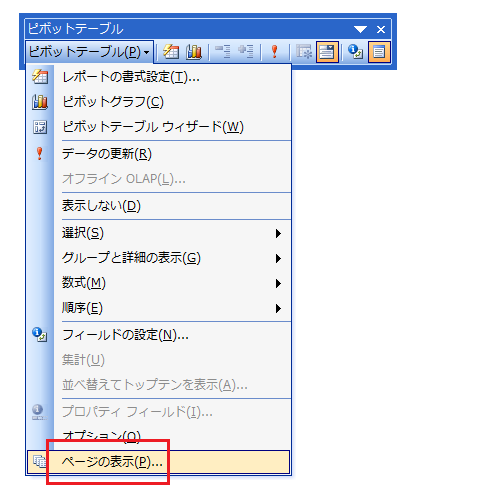
上記の操作を行うと、[ページの表示]ダイアログ-[ページフィールド]欄で指定されたフィールドのデータごとのワークシートが新規に作成されます。
[ピボットテーブル]ツールバー-[ピボットテーブル]-[ページの表示]は[ページ]エリアにフィールドが配置されていないと下図のように使用不可の状態となります。
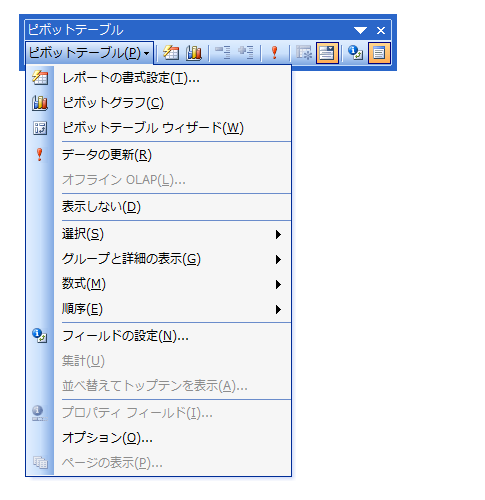
Excel 2003ユーザーの方で上記の操作を試す場合は、「ここにページのフィールドをドラッグします」と表示されている[ページ]エリアにフィールドを配置しておいてください。
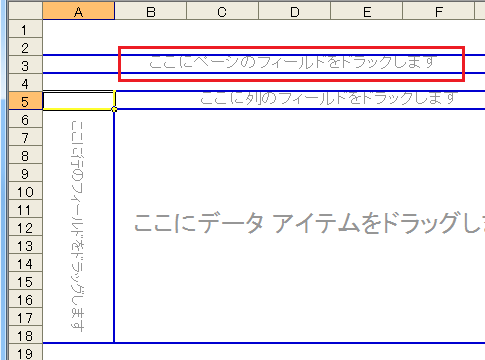
Home » Excel(エクセル)の使い方 » ピボットテーブル・ピボットグラフ » Excel 2003のピボットテーブルで、スライスしてページを作成する操作














